文本文档怎么改成文件格式_文本文档格式修改指南
发布时间:2024-03-28
来源:绿色资源网
在日常工作和学习中,我们经常会遇到需要将文本文档转换为文件格式的情况,而如何修改文本文档的格式成为了一个常见的问题。本指南将为您详细介绍如何进行文本文档格式的修改,让您能够轻松地完成文档格式转换的工作。无论您是初学者还是有一定经验的用户,都可以通过本指南快速掌握文本文档格式修改的技巧。愿本指南能够帮助您顺利完成文档格式转换的任务。
方法如下:
1.小编的这种方法是不需要其他软件的协助的,在win10下就能修改。我们进入我们需要修改的文本文档的目录下
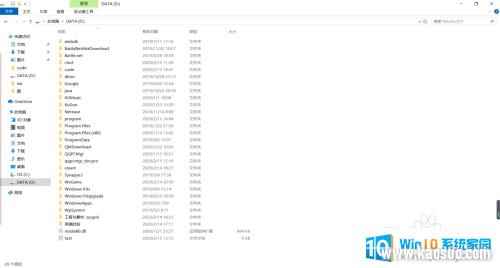
2.我们先点击右上角的箭头,然后可以看到出现了很多的栏目框和选项,然后再点击出现的界面中的“查看”一栏
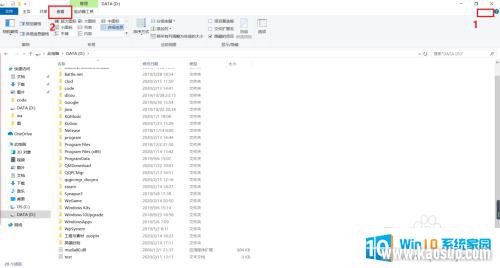
3.我们修改文件格式是需要改变该文件的后缀名的,所以我们需要把文件的后缀名显示出来之后再修改。把如图所示的勾勾上即可
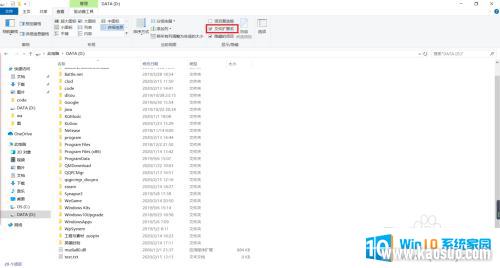
4.然后我们选中我们要更改的文本文档,右键。重命名,然后我们选中他的后缀名,如下图所示,将其改成我们需要的文件格式即可
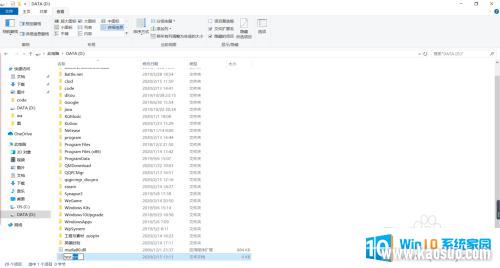
以上就是如何将文本文档转换为文件格式的全部内容,如果遇到这种情况,建议按照以上方法解决,希望对大家有所帮助。
分类列表
换一批
手游推荐
手游排行榜
推荐文章
- 1wps怎么添加仿宋_gb2312字体_WPS怎么设置仿宋字体
- 2电脑登陆微信闪退怎么回事_电脑微信登陆老是闪退的解决方法
- 3ppt每张幻灯片自动放映10秒_如何将幻灯片的自动放映时间设置为10秒
- 4电脑只有插电才能开机是什么情况_笔记本电脑无法开机插电源怎么解决
- 5ps4怎么同时连两个手柄_第二个手柄添加教程PS4
- 6台式机开机键怎么插线_主板上的开机键接口怎样连接台式电脑开机键线
- 7光盘怎么删除文件_光盘里的文件如何删除
- 8笔记本开机no bootable_笔记本开机出现no bootable device怎么办
- 9steam怎么一开机就自动登录_Steam如何设置开机启动
- 10光猫自带wifi无法上网_光猫一切正常但无法上网的解决方法

















